Hoe te voorkomen dat een map wordt gescand door de Android-galerij
Het snel en soepel laden van uw fotogalerij duurt alleen als uw Android-apparaat nieuw is of net is gewist. Nadat u uw apparaat naar hartelust met apps, muziek en fotoalbums hebt gevuld, begint het meer te kosten dan het verwachte deel van tijd om je SD-kaart naar afbeeldingen te scannen, alles te laden, van foto's die van de camera zijn genomen tot achtergronden, albumhoezen en een geëxtraheerd pictogram pakketten. Over het algemeen willen gebruikers niet dat albumhoezen en pictogrammen de galerij overrompelen en de laadsnelheid verminderen. Sommigen willen misschien zelfs een bepaalde map of een fotoalbum voor de galerij verbergen. Als een van de bovengenoemde punten voor u geldt, doe dan mee na de sprong voor de oplossing.
Hoewel de meeste galerij-apps, zoals de native galerijen van Sense en MIUI, u mogelijk toestaan om mappen voor de interface te verbergen, stoppen ze meestal niet bij het starten van dergelijke mappen. Deze methode garandeert ook niet uw privacy, aangezien verborgen mappen gemakkelijk vanuit de app kunnen worden onthuld.
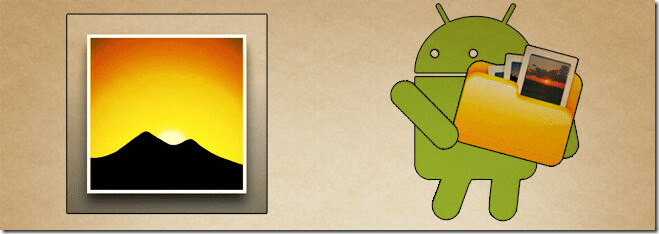
Om te voorkomen dat uw Gallery-app deze mappen bij het opstarten scant, moet u een van de volgende methoden gebruiken. Als u een van de volgende dingen probeert kort nadat u uw galerij hebt gestart, moet u deze vernieuwen (of geforceerd sluiten en opnieuw openen) om de aangebrachte wijzigingen te bekijken.
Methode 1 - Een .nomedia-bestand maken
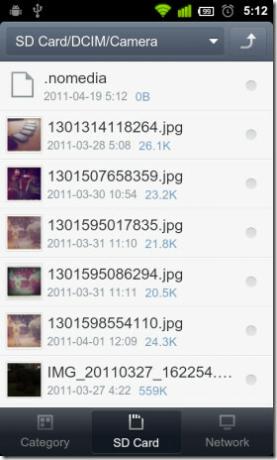 Gebruik een willekeurige bestandsverkenner / manager-applicatie (zoals Astro File Manager of File Expert), navigeer naar de map die u wilt verbergen en maak een leeg bestand met de titel ".geen media”.
Gebruik een willekeurige bestandsverkenner / manager-applicatie (zoals Astro File Manager of File Expert), navigeer naar de map die u wilt verbergen en maak een leeg bestand met de titel ".geen media”.
Een manier om dit te doen is:
- Kopieer een bestaand tekst (.txt) of zelfs een afbeelding (.jpg / .jpg) bestand naar de directory,
- Open het in een teksteditor (houd het bestand ingedrukt en selecteer de juiste optie in het contextmenu dat verschijnt),
- Verwijder de inhoud (houd de tekst ingedrukt, Selecteer alles en Verwijderen), bewaar aanpassingen en sluit,
- Wijzig de naam in ".nomedia" (houd het bestand opnieuw ingedrukt en selecteer Hernoemen vanuit het contextmenu).
Deze methode schakelt het scannen van media in de gekozen map uit, waardoor de galerij de map bij het opstarten helemaal overslaat.
Methode 2 - Een puntvoorvoegsel toevoegen
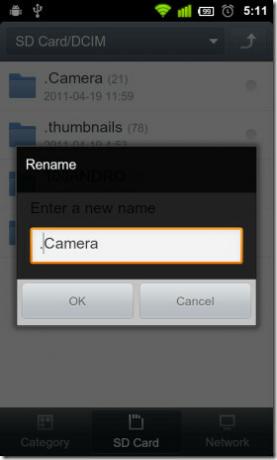 Zoek met behulp van een willekeurige bestandsverkenner / manager-applicatie de directory die u wilt verbergen en voeg een "."Voor de naam (".directorynaam”).
Zoek met behulp van een willekeurige bestandsverkenner / manager-applicatie de directory die u wilt verbergen en voeg een "."Voor de naam (".directorynaam”).
Als je Astro gebruikt, moet je de directory ingedrukt houden en selecteren Bewerken> Naam wijzigen vanuit het contextmenu om dit te doen.
Deze methode zet de gekozen map om in een verborgen map. Bestandsverkenners zoals Super Manager, eFile en MIUI's eigen bestandsverkenner hebben niet de optie om verborgen mappen standaard te bekijken. Dus als uw gewijzigde map uit de interface verdwijnt, wees dan niet ongerust. Het is er nog steeds.
U kunt deze optie later inschakelen om de aangebrachte wijzigingen ongedaan te maken. Als alternatief kunt u uw apparaat altijd op uw computer aansluiten en de SD-kaart koppelen om hetzelfde te doen. Het puntvoorvoegsel verbergt de map alleen op Linux-gebaseerde systemen. U kunt ze bekijken als bijvoorbeeld uw computer Windows gebruikt.
Methode 3 - Super Manager of .nomedia Manager gebruiken
Als je gebruikt Super Managerkunt u het scannen van media voor meerdere mappen uitschakelen door het selectievakje voor elk van de mappen in te schakelen en op de optie Media scannen scannen hieronder te tikken. De volgende schermafbeelding (links) zou de zaken moeten ophelderen.
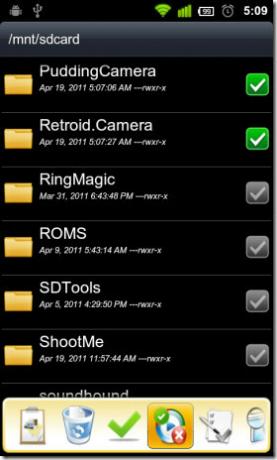
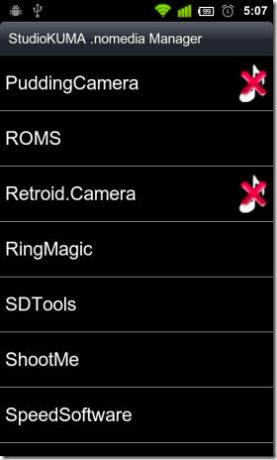
Als u op zoek bent naar een snellere, gebruiksvriendelijkere oplossing, kunt u het proberen StudioKUMA .nomedia Manager.
Beide apps bieden u in wezen één tot twee keer tikken als alternatief voor het maken van een .nomedia-bestand in de gewenste mappen (methode 1). Als u denkt dat u het scannen van media op mappen herhaaldelijk moet in- en uitschakelen, kunt u het beste een van de genoemde apps installeren, anders zou de handmatige methode voldoende moeten zijn.
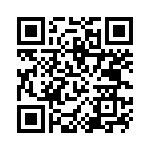
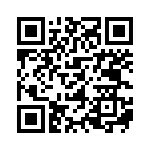
Download Super Manager Lite
Download StudioKUMA .nomedia Manager
Zoeken
Recente Berichten
IOS 4 met succes overgezet naar HTC Magic
De technische wereld is altijd gevuld met geweldige dingen, want va...
Een back-up maken van de opstart-, herstel- en systeempartitie-afbeeldingen van uw Android-telefoon
Je kunt niet genoeg benadrukken hoe belangrijk back-ups zijn en als...
Vind stalen en ijzeren objecten met behulp van de metaaldetector-app voor de iPhone
Een iPhone is een heleboel dingen voor gebruikers. Je kunt het onde...



